Page 1
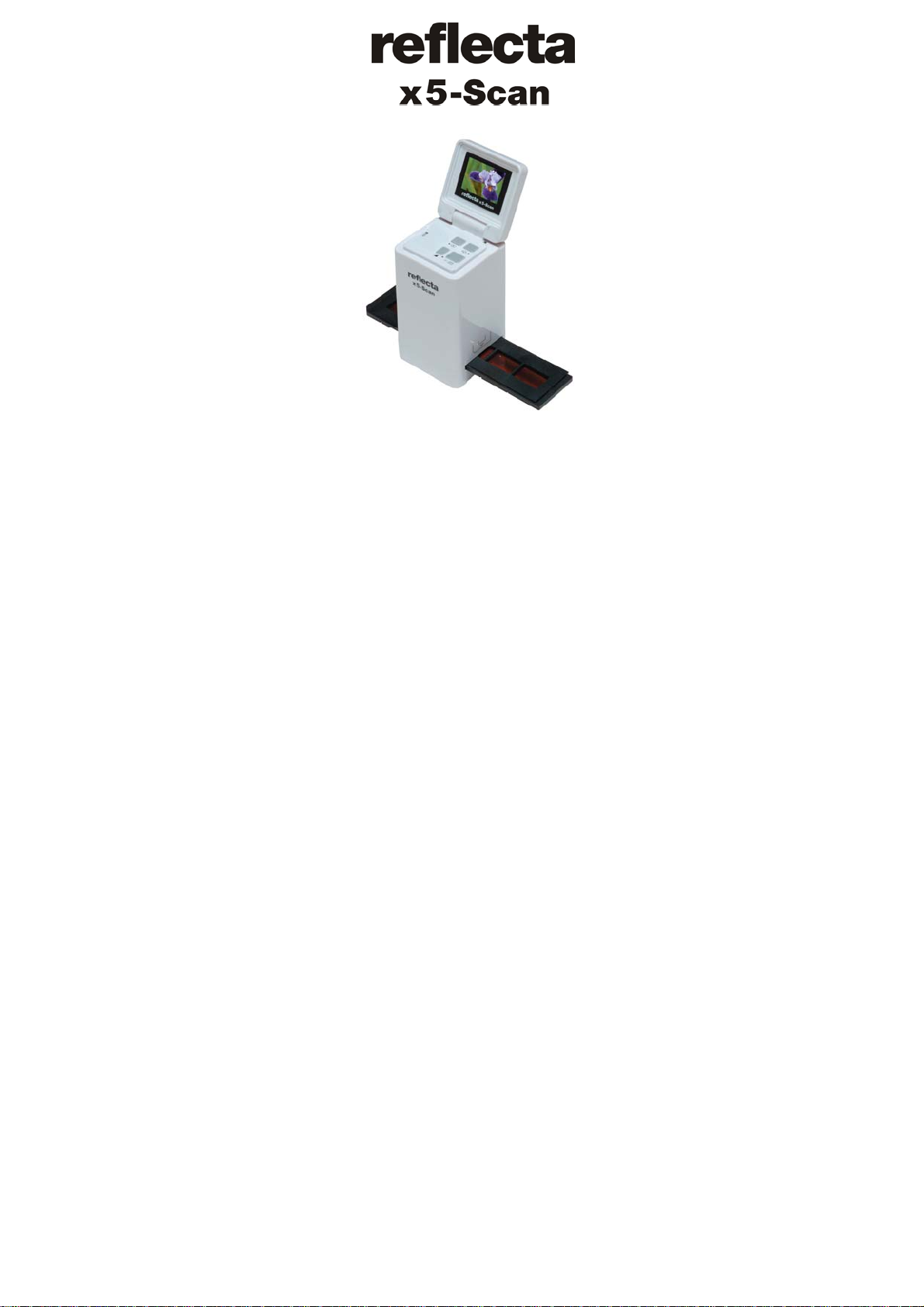
Manuale dell’utente
Page 2
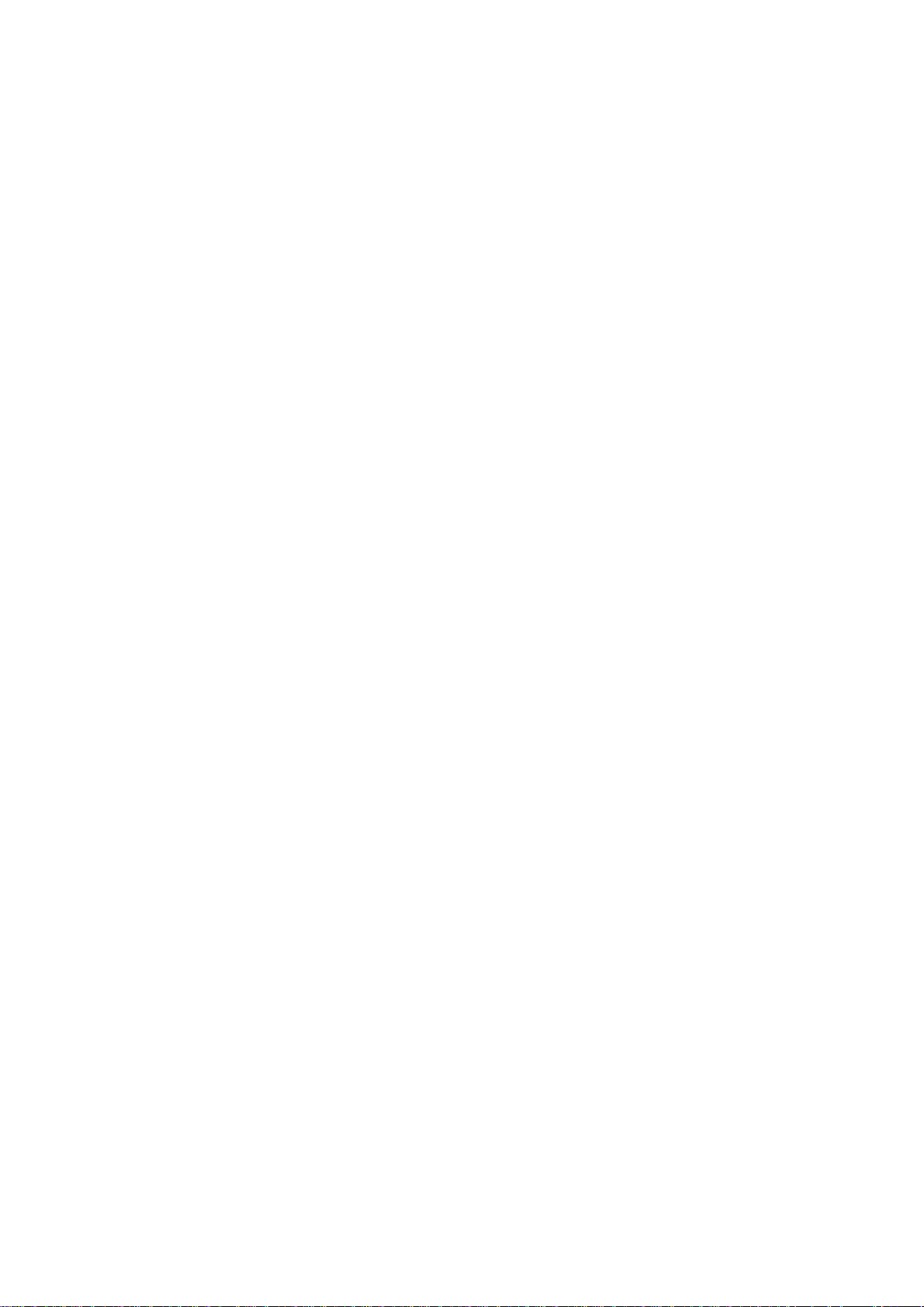
1 Requisiti di sistema
• Personal computer, laptop, desktop o compatibile IBM con Pentium 166 MHz o superiori e con un
a porta USB (Universal Serial Bus) attiva.
• Windows 98/98SE (installazione driver necessaria) / Windows 2000 / XP / 7 / Vista, unità CD
ROM, monitor a colori, mouse e tastiera.
2. Contenuto della confezione
Verificare che siano inclusi tutti gli articoli menzionati di seguito.
- Scanner pellicole
- Cavo USB
- CD-ROM con il software Arcsoft
- Manuale dell'utente
- Cavo TV
- Adattatore
- Portadiapositive positive
- Portapellicola negativa
- Pennello di pulizia
1
Page 3
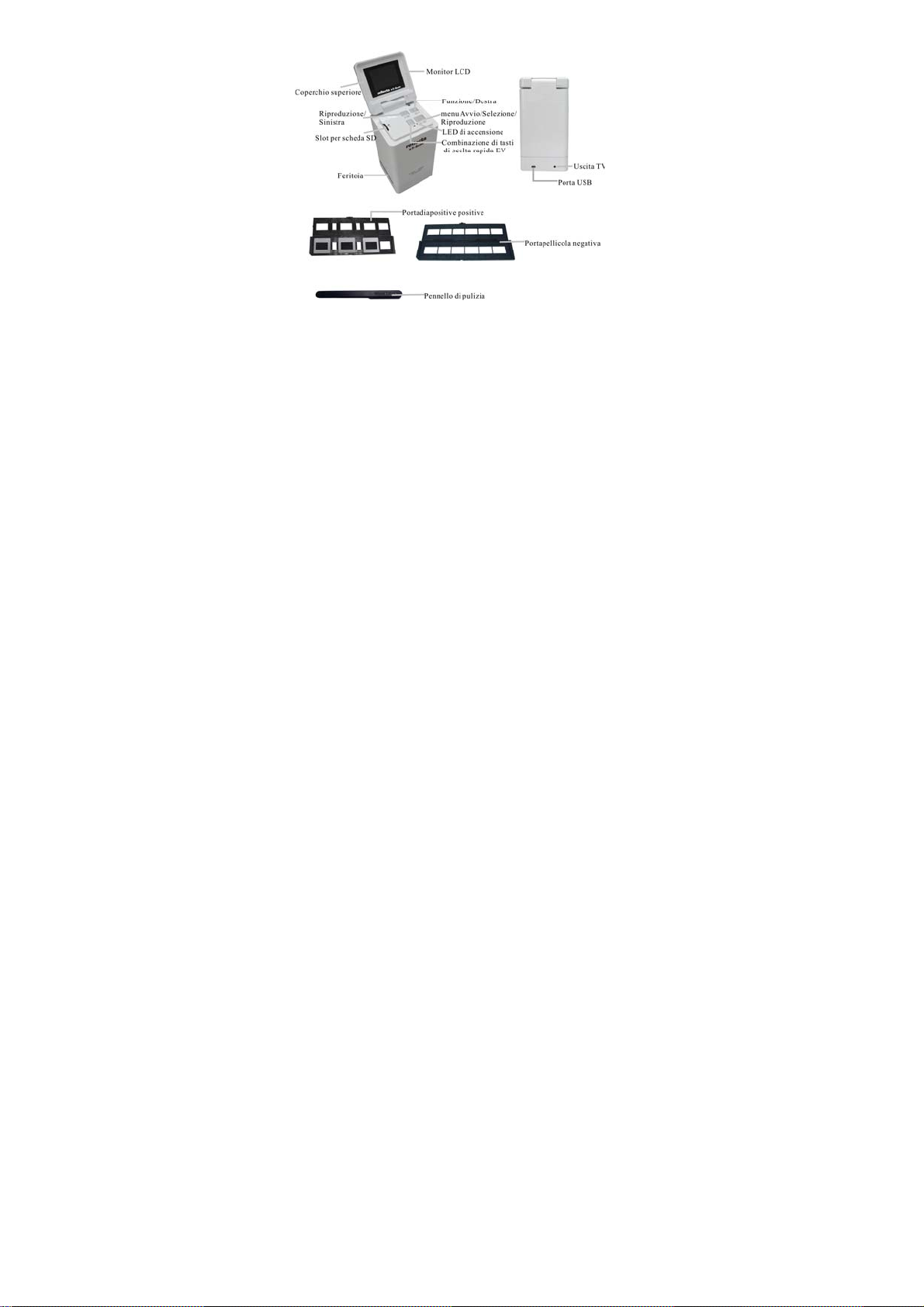
3. Nome dei componenti
Si raccomanda di utilizzare un tampone di cotone pulito, non imbevuto d'alcol e asciutto da inserire
nella feritoia dello scanner video per pulire periodicamente la superficie in vetro e ottenere così
immagini più pulite.
Verificare inoltre che pellicole, diapositive e supporti siano puliti prima di inserirli nello scanner.
Polvere o sporcizia pellicole, diapositive e supporti influenzeranno al qualità delle immagini
scannerizzate.
2
Page 4

4 Come installare le diapositive e le pellicole nel supporto del vassoio
a. Aprire il portapellicole come mostrato
b. Inserire una pellicola/diapositiva nell'apposita feritoia come mostrato.
Nota: Non rovesciare la pellicola/diapositiva. In tal caso, la scansione avviene al contrario.
c. Chiudere il portapellicole/diapositive come mostrato
3
Page 5
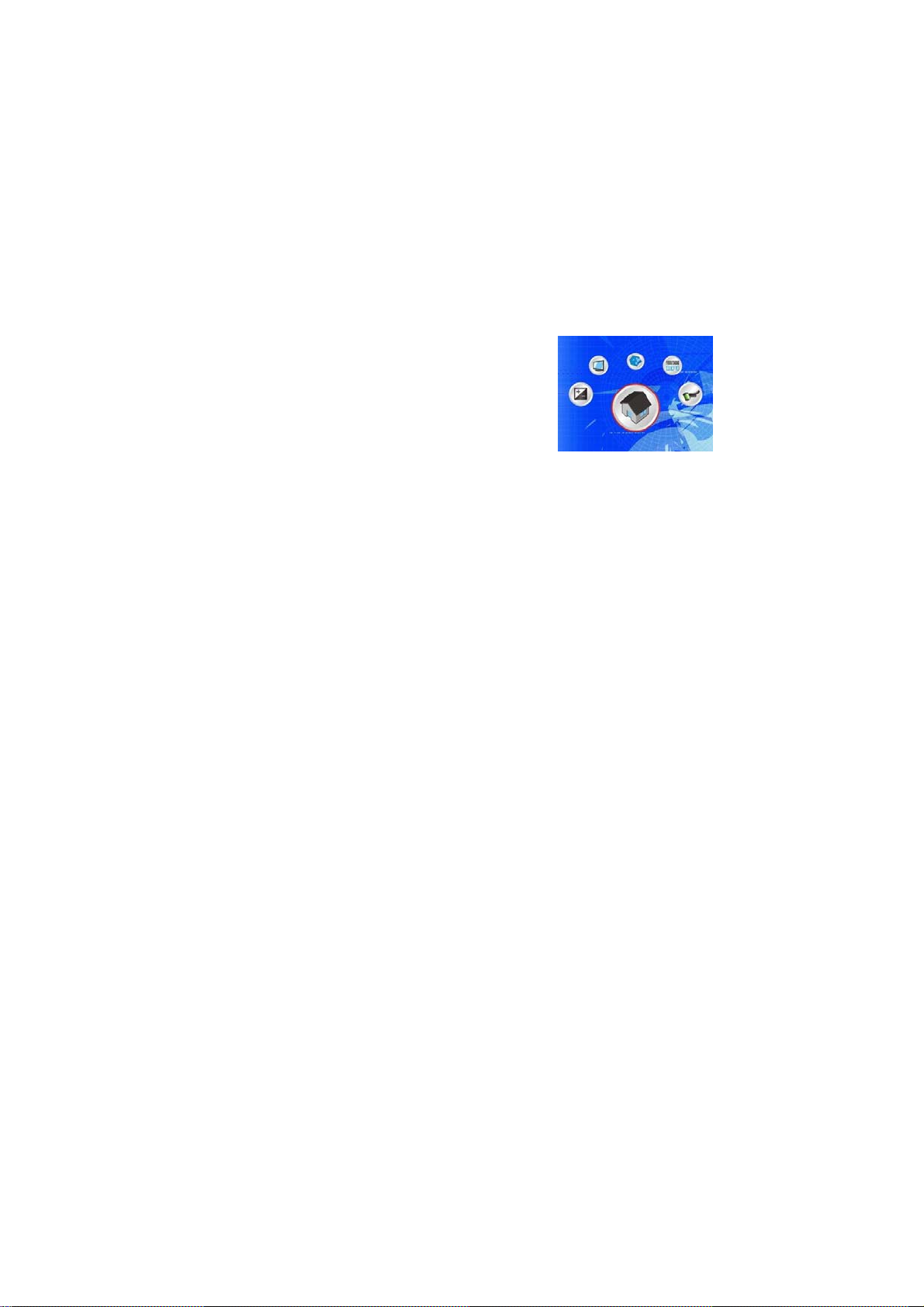
5. Inserire ed estrarre la scheda SD (facoltativo)
• Inserire una scheda SD prima della scansione.
• La memoria integrata non verrà utilizzata quando si utilizza la scheda SD.
• Chiudere ed aprire il coperchio dopo aver inserito la scheda.
Nota: Questo dispositivo non supporta la funzione hot-plug. Inserire la scheda SD durante il
funzionamento determina lo spegnimento del dispositivo.
6. Avv io rapido
Collegare ad una sorgente di alimentazione AC per accendere il dispositivo.
Aprire il coperchio superiore; si accenderà il LED di accensione di colore rosso.
Inserire il vassoio portapellicole/diapositive nello scanner spostandolo con attenzione per regolare
la pellicola.
Premere il pulsante di avvio per catturare un'immagine
Accensione/Spegnimento:
• Accensione: Aprire il coperchio superiore; si accenderà il LED di accensione di colore rosso.
• Spegnimento: Chiudere il coperchio superiore.
Selezione funzione
• Premere il pulsante Funzione per entrare in modalità funzione.
L'icona verrà visualizzata sullo schermo.
Premere i pulsanti Sinistra o Destra per selezionare la funzione.
4
Page 6
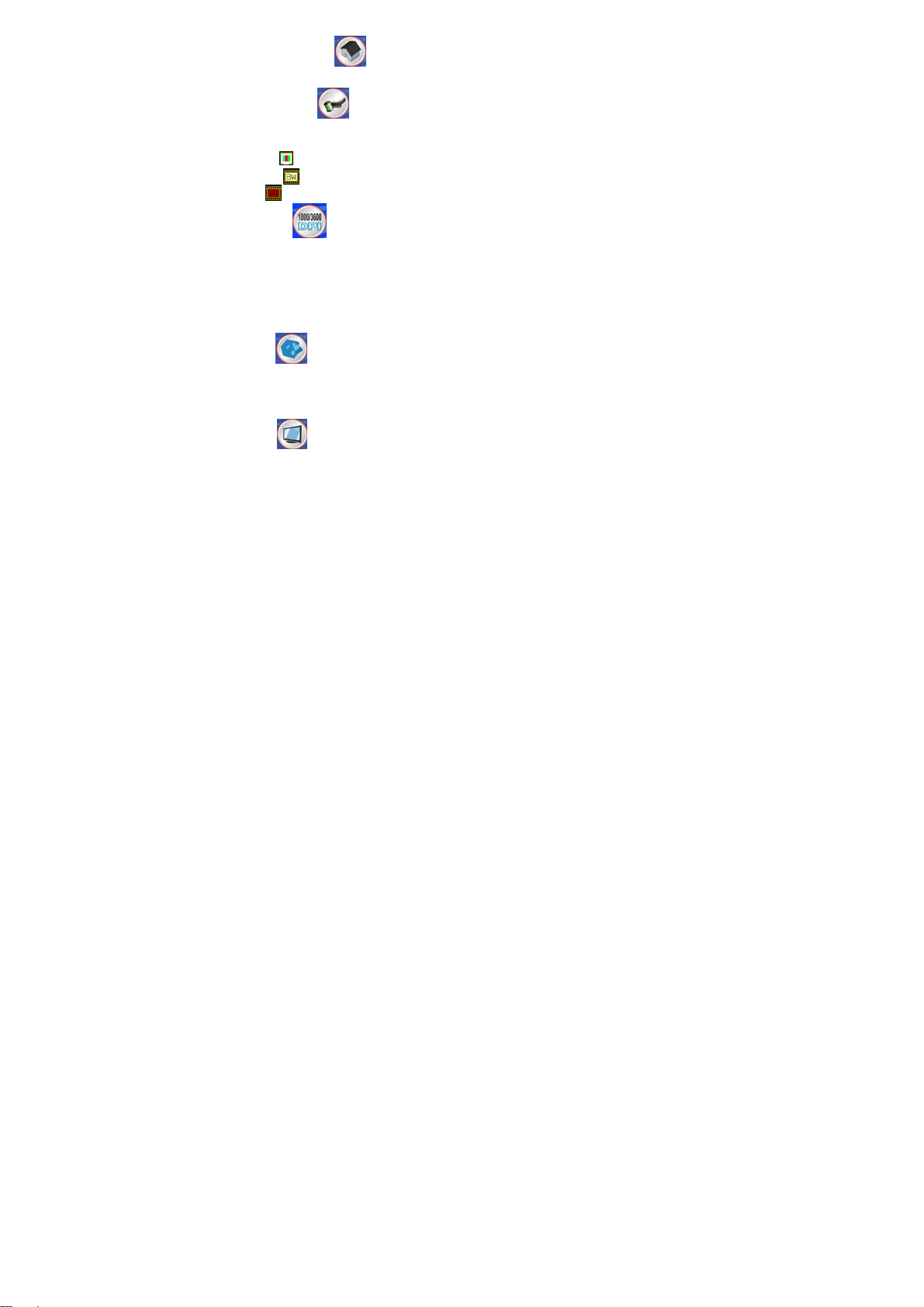
• Selezionare Home
Premere il pulsante Avvio per tornare alla modalità di cattura.
• Tipo di scansione
Per inserire il tipo di film, è possibile utilizzare i pulsanti Destra o Sinistra per selezionare,
premendo poi il pulsante Avvio per confermare.
Diapositiva: Selezionare la modalità Diapositiva per scannerizzare diapositive.
Monocolore: Selezionare la modalità Monocolore per scannerizzare film in bianco e nero.
Pellicola: Selezionare la modalità Pellicola per scannerizzare film a colori.
• Resoluzione
Per entrare in Funzione Risoluzione, è possibile utilizzare il tasto Sinistra o Destra per selezionare,
premere il tasto Start per confermare.
1800 DPI --2592 x 1680 Pixels
3600 DPI – 5184 x 3360 Pixels
• Formato
Per inserire il formato, per selezionare ‘ non formattare’ (X) o ‘ formatta’ (√), premere il pulsante
Avvio per confermare.
Attenzione: I file formattati non possono essere recuperati.
• Uscita TV
5
Page 7
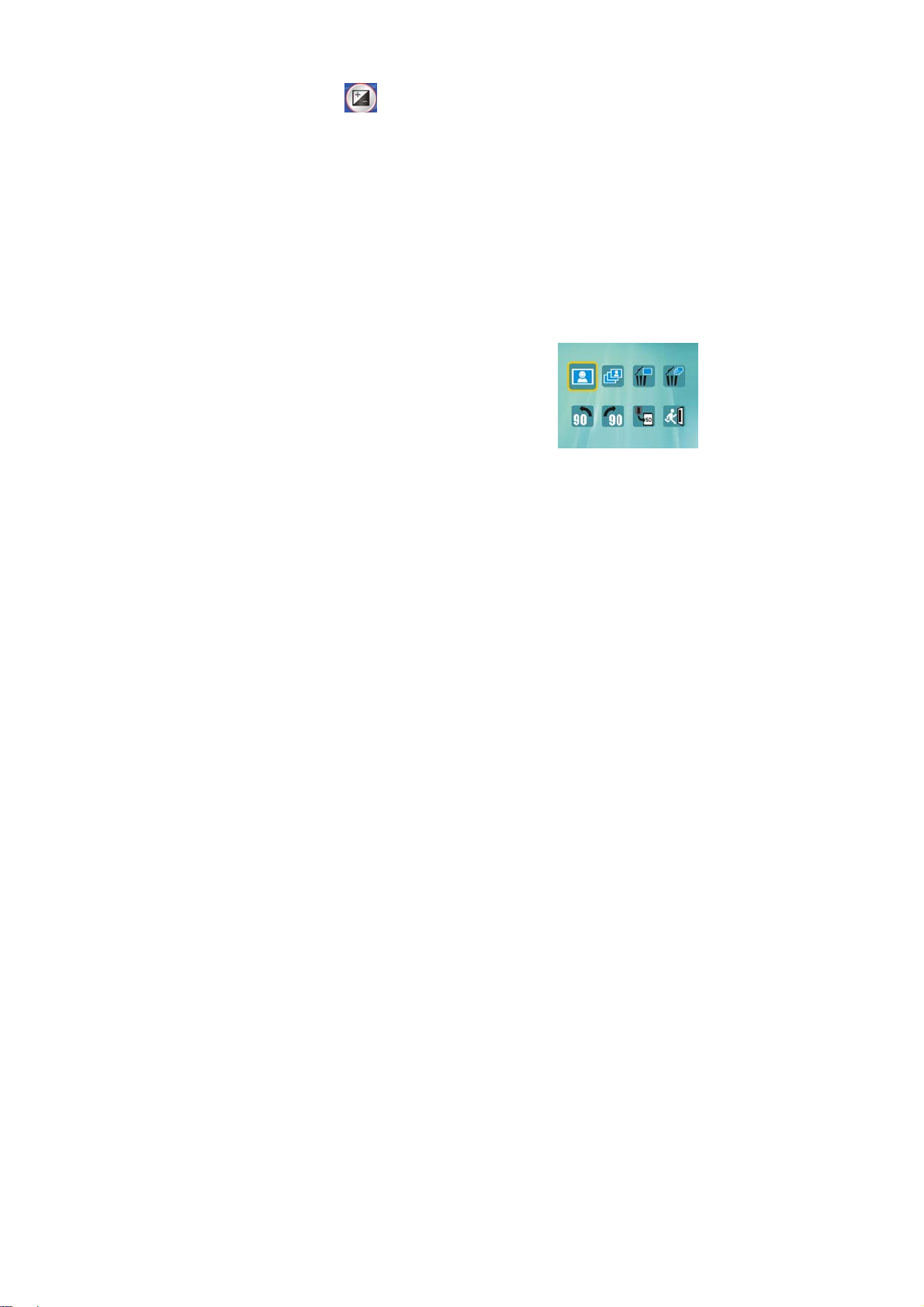
Collegare lo scanner alla TV con l'apposito cavo TV.
NTSC: imposta l'uscita TV su NTSC.
PAL: imposta l'uscita TV su PAL.
• Valore di esposizione
Utilizzando la combinazione di tasti di scelta rapida EV si può direttamente entrare nel menù EV
La compensazione dell'esposizione aiuta a modificare il valore di esposizione manualmente per
regolare l'illuminazione degli oggetti. Questa funzione aiuta a ottenere risultati migliori durante la
scansione di una pellicola o di una diapositiva con una forte illuminazione di sfondo, oppure di
un'immagine su sfondo scuro.
• Le impostazioni sono regolabili in gradini di 1/2 nell'intervallo –2EV ~ +2EV.
• I risultati della compensazione possono essere controllati visualizzando l'immagine nello
schermo.
Riproduzione
Premere il pulsante Riproduzione per entrare in modalità riproduzione e visualizzare le fotografie
scannerizzate. Premere il pulsante Sinistra o Destra per selezionare la fotografia successiva o
precedente.
Menu Riproduzione
Premere il pulsante del menu Start/Playback (Avvio/Riproduzione)
per entrare in modalità menu Le icone verranno visualizzate sullo
schermo Premere i pulsanti Sinistra o Destra per selezionare
questi elementi
6
Page 8

• Singola
Una volta selezionata l'icona , premere il pulsante Avvio per confermare. Premere i pulsanti
Sinistra o Destra per visualizzare l'immagine successiva o precedente.
• Presentazione
Utilizzare la funzione Presentazione per una visualizzazione continua delle fotografie sullo
schermo dello scanner.
Una volta selezionata la modalità Presentazione, lo scanner riproduce automaticamente tutte le
foto in sequenza. Premere un pulsante qualsiasi per arrestare la presentazione.
• Elimina una
Selezionare per eliminare l'immagine corrente.
• Elimina tutte
Selezionare l'icona per eliminare tutte le immagini memorizzate nella memoria interna o nella
scheda SD. I file eliminati non possono essere recuperati. Selezionare solo le immagini che si
desidera eliminare.
• Ruota di 90 ∘(A sinistra)
Selezionare l'icona , la fotografia corrente viene ruotata di 90∘ in senso antiorario.
• Ruota di 90 ∘(A destra)
Selezionare l'icona , la fotografia corrente viene ruotata di 90∘ in senso orario.
7
Page 9

• Copiare
Selezionare l'icona e premere il pulsante Start per confermare, copiare tutte le immagini alla
scheda SD.
• Uscita
Selezionare l'icona e premere il pulsante Start per confermare, dopodichè si tornerà alla
modalità riproduzione.
7. Scaricare le fotografie sul computer
Per utenti Windows 98/ME:
Installare innanzitutto il driver dal CD in dotazione, quindi connettere lo scanner al computer col
cavo USB; sullo schermo del computer appare “driver memoria di massa USB” .
Per Windows XP:
Viene visualizzata una finestra di dialogo con opzioni, come quella qui
mostrata a destra.
Le opzioni sono Riproduci, Trova/Ripara/Condividi immagini.
Apri cartella per visualizzare i file utilizzando Esplora risorse, Nessuna
operazione,
/Copia le immagini in una cartella nel computer/
Visualizza una presentazione delle immagini, ecc.
8
Page 10

Selezionarne un'opzione e fare clic su “OK”.
Per Windows 2000/ME/98:
Fare doppio clic su “Risorse del computer” quindi su Unità rimovibile.
Nei file DCIM si troveranno tutte le fotografie.
8. Installazione del software
• Installazione del software
1. Inserire il CD d'installazione nell'unità CD-ROM ;dovrebbe apparire il menu del CD
d'installazione.
2. Scegliere “Arcsoft Software Suite” per installare il software.
Istruzioni per Windows XP e Windows Vista:
1. Selezionare la lingua che si desidera 2. PhotoImpression avvia l'installazione.
visualizzare. Quindi fare clic su OK
9
Page 11

3. Fare clic su “Yes” per accettare 4. Fare clic su Next per installare
i termini e le Photoimpressions nella cartella Pr ogr amm i.
5. Fare clic su Next per continuare. 6. PhotoImpressions avvia l'installazione.
7. Quando si giunge a questa schermata,
selezionare "Clear All" affinché tutti i file
sul proprio computer non vengano
visualizzati di default con
PhotoImpressions invece del programma
8. Fare clic su Finish per terminare e
riavviare il computer
10
Page 12

standard normalmente in uso.
9. Il software installato crea automaticamente un logo “PhotoImpression 6” sul desktop. Riavviare
il computer e rimuovere il CD d'installazione.
Nota: Se appare il messaggio "Code 10 error" sullo schermo quando si utilizza il programma, non
scollegare il dispositivo dalla porta USB del computer. Riavviare il computer e lanciare nuovamente
il programma PhotoImpression.
9. Ora è possibile iniziare a modificare le immagini a piacere:
Innanzitutto, fare clic sull'icona “PhotoImpression 6” sul desktop. Seguire le istruzioni per aprire il
software e fare clic sull'immagine da selezionare, quindi utilizzare gli strumenti Arcsoft per
modificare le immagini.
11
Page 13

- Main Menu
Il Main Menu viene visualizzato nell'angolo superiore sinistro dell'area di lavoro, e offre molte delle
opzioni e dei comandi del programma. Per saperne di più su un particolare menu e le opzioni che
controlla, scegliere dal seguente elenco:
* File
Scan for Media Files
Lancia la finestra di dialogo Scan for Media Files, che consente di esaminare il computer alla
ricerca di tutti i file fotografici, musicali e video. Questo processo crea una libreria multimediale che
aiuta il programma a operare alla massima rapidità. È possibile esaminare il computer in uno dei
tre seguenti modi:
• Scan Primary Folders Only - Esamina le cartelle utilizzate più comunemente per i file
multimediali, come Documenti, Immagini e Desktop.
• Scan All Folders - Esamina tutto il computer alla ricerca di file multimediali (tranne le
cartelle Windows e Programmi).
• Select the folders you want to scan -Consente di selezionare le cartelle da
esaminare.
12
Page 14

•
View
Full Screen/Play (F4)
Riproduce o visualizza il primo file selezionato a schermo intero.
- Pulsanti principali
* Get Photos
Acquire from Scanner
Qui è possibile:
• Acquisire immagini dai dispositivi conformi TWAIN collegati, come gli scanner e alcune
fotocamere digitali.
• Nominare i file immagine mentre vengono acquisiti (utilizzando la data odierna o una
descrizione).
Come acquisire le immagini da un dispositivo conforme TWAIN:
13
Page 15

1. Selezionare uno scanner o un altro dispositivo TWAIN dall'elenco a discesa.
2. Scegliere il formato di file che si desidera utilizzare per le immagini acquisite (JPG).
3. Se è stato selezionato il formato JPG come formato di file, selezionare la qualità delle
immagini acquisite (Highest, High, Normal, Low). Minore la qualità selezionata,
maggiore sarà il livello di compressione applicato.
4. Scegliere una cartella di destinazione per le fotografie facendo clic su "Sfoglia" (icona di
cartella) e navigando alla cartella.
5. Scegliere un metodo per assegnare il nome (data odierna o descrizione). Inserire una
descrizione se è il caso.
6. Fare clic su "Acquire".
* Edit
Strumenti per la modifica delle foto
Il modulo Photo Editing Tools include un insieme completo di strumenti per il miglioramento, la
modifica e il fotoritocco delle immagini.
Trascinare il bordo della finestra per ingrandire la visualizzazione della fotografia attiva. Fare
doppio clic sulla barra degli strumenti del modulo per ingrandire la visualizzazione della finestra a
pieno schermo.
Oltre alla grande area di lavoro per le fotografie, il modulo Photo Editing Tools include cinque
diversi set di comandi:
Enhance
La funzione Enhance include due tipi di comandi:
14
Page 16

Auto Enhance
Fare clic sul pulsante "Auto Enhance" per migliorare la qualità generale delle immagini
con un solo clic.
Manual Fix
Per controllare con maggiore precisione il miglioramento delle immagini, regolare i
cursori Brightness, Contrast e Sharpen.
Come migliorare manualmente una fotografia:
1. Spostare i cursori per regolare il livello di Brightness (luminosità) e Contrast
(contrasto) e per rendere l'immagine più nitida col cursore Sharp.
2. Utilizzare il cursore zoom per osservare più da vicino gli effetti delle regolazioni
sulla fotografia.
3. Fare clic su "Applica" se si approva il risultato. In caso contrario, fare clic su
"Annulla".
Color
Questa funzione consente di ritoccare le fotografia digitali che hanno colori innaturali o sono troppo
scure. È inoltre eccellente per ritoccare le versioni scannerizzate di vecchie stampe sbiadite o i cui
colori sono cambiati dopo molti anni di incuria.
Come aggiustare il colore di una fotografia:
1. Trascinare i cursori di bilanciamento dei colori per far apparire più naturali i colori della
fotografia. Aggiungere il rosso o il giallo per "scaldare" la fotografia. Aggiungere il blu o il
15
Page 17

verde per "raffreddare" la fotografia.
2. Trascinare il cursore Lighter/Darker (chiaro/scuro) a sinistra per rivelare i dettagli
nascosti in una fotografia scura, oppure a destra per rinnovare una fotografia sbiadita.
3. Fare clic su "Applica" se si approva il risultato. In caso contrario, fare clic su "Annulla".
Red-Eye
Questa funzione consente di correggere con facilità gli occhi rossi - un problema comune in tutte le
fotografie col flash.
Ci sono due metodi per farlo:
1. Basta fare clic su pulsante "Fix Red-Eye" per trovare e correggere automaticamente
tutti gli occhi rossi.
2. Se non sono stati corretti tutti gli occhi rossi, utilizzare il metodo "Click to Fix".
Manual Fix
1. Utilizzare il cursore di zoom sulla barra degli strumenti per ingrandire la fotografia.
2. Trascinare la piccola casella bianca nel navigatore di zoom per portarsi su un occhio
rosso.
3. Posizionare il cursore direttamente sull'occhio rosso e fare clic.
4. Ripetere il processo finché non sono stati corretti tutti gli occhi rossi.
Auto Fix
16
Page 18

5. Fare clic su "Undo" in caso di errori o se il risultato non è quello voluto.
Crop
Questa funzione consente di ritagliare le fotografie per un effetto drammatico o per eliminare le
parti malriuscite o sgradevoli di una fotografia.
Come utilizzare la funzione Crop:
1. Scegliere l'orientamento per la funzione Crop (ritratto o paesaggio).
2. Selezionare una proporzione fissa per il rettangolo di ritaglio (4:6, 5:7, 8:10) o scegliere
"Custom" per utilizzare un'altra proporzione.
3. Ridimensionare il rettangolo di ritaglio facendo clic sulle linee rosse per trascinarle.
4. Spostare il rettangolo di ritaglio in posizione facendo clic all'interno del riquadro rosso
per trascinarlo.
5. Fare clic su "Crop". L'area all'interno del rettangolo verrà conservata, quella all'esterno
verrà eliminata.
6. Fare clic su "Undo" in caso di errori o se il risultato non è quello voluto.
Straighten
Questa funziona consente di correggere le fotografie che sembrano inclinate.
Come utilizzare la funzione Straighten:
1. Spostare il cursore (o fare clic sul pulsante di rotazione) finché la fotografia non appare
dritta.
2. Utilizzare le linee di griglia sovrapposte come riferimento verticale e orizzontale.
3. Fare clic su "Applica" se si approva il risultato. In caso contrario, fare clic su "Annulla".
Blur Background
Questa funzione può essere utilizzata in modo impercettibile -- per attenuare i dettagli di sfondo
17
Page 19

meno importanti, o per effetti drammatici -- facendo fuoriuscire il soggetto principale dalla
fotografia.
Come utilizzare la funzione Blur Background:
1. Col cursore, tracciare una linea attorno alla persona o all'oggetto che si desidera far
risaltare. Quando si rilascia il pulsante del mouse, l'area all'esterno della linea tracciata
diverrà leggermente sfocata.
2. Trascinare il primo cursore per acuire o ammorbidire la transizione tra la zona sfocata e
quella non sfocata.
3. Trascinare il secondo cursore per aumentare o diminuire la quantità di sfocamento.
4. Fare clic su "Applica" se si approva il risultato. In caso contrario, fare clic su "Annulla".
Salvataggio dei risultati
Una volta terminata la modifica di una fotografia, fare clic su “Save As” per salvare i risultati. È
possibile sovrascrivere il file originale o salvarne uno nuovo.
Fare clic su "Close" per uscire dal modulo Photo Editing.
Ritocco
Healing Brush è un eccellente strumento per correggere polvere, graffi e rimuovere macchie sulla
pelle.
Come utilizzare Healing Brush per correggere una macchia sulla pelle:
Healing Brush
18
Page 20

1. Stabilire un punto di origine per Healing Brush tenendo premuto il tasto Maiusc e
facendo clic sull'area della pelle il cui colore e tessitura sono simili a quelle dell'area da
correggere.
2. Utilizzare lo zoom per ingrandire la macchia.
3. Regolare la dimensione di Healing Brush in modo che il cursore (il cerchio) sia appena
più grande della macchia.
4. Colorare la macchia. L'area sarà riparata.
Fare clic su "Undo" in caso di errori o se il risultato non è quello voluto.
Clone
Lo strumento Clone è eccellente per rimuovere gli elementi indesiderati da una fotografia. Può
inoltre essere utilizzato per effetti divertenti, come spostare il naso da una persona ad un'altra.
Come utilizzare lo strumento Clone per eliminare un palo telefonico dallo sfondo di una foto:
1. Stabilire un punto di origine per lo strumento Clone tenendo premuto il tasto Maiusc e
facendo clic sull'area del cielo che si desidera utilizzare per ricoprire il palo telefonico.
2. Regolare la dimensione del pennello in modo che il cursore (il cerchio) sia appena più
grande della parte più larga del palo telefonico.
3. Fare clic premendo premuto il tasto del mouse e ricoprire con attenzione il palo
telefonico. Non rilasciare il tasto del mouse finché il lavoro non è terminato. Il cielo sarà
stato clonato in posizione.
Fare clic su "Undo" in caso di errori o se il risultato non è quello voluto.
Lighten/Darken
Lo strumento Lighten/Darken è ottimo per correggere aree specifiche di una fotografia.
19
Page 21

Smudge
Simula le macchie della vernice fresca. Fare clic e trascinare i cursori sotto per modificare le
dimensioni e la rigidità del pennello.
Sharpen
Rende più nitide le aree sfocate. Fare clic e trascinare i cursori sotto per modificare le dimensioni e
la trasparenza del pennello.
Blur
Ottimizza le aree più grezze. Fare clic e trascinare i cursori sotto per modificare le dimensioni e
l'intensità del pennello.
Paint Brush
Consente di "dipingere" sull'immagine facendo clic e trascinando il mouse. Fare clic e trascinare i
cursori sotto per modificare le dimensioni e la trasparenza del pennello.
Line
Disegna una linea retta nella foto. Fare clic e trascinare i cursori sotto per modificare la larghezza e
la trasparenza della linea.
Eraser
Simula una gomma, che rimuove le pennellate e le linee tracciate sulla foto. Fare clic e trascinare i
cursori sotto per modificare le dimensioni e l'effetto della gomma.
Salvataggio dei risultati
Una volta terminato, fare clic su “Save As” per salvare i risultati. È possibile sovrascrivere il file
originale o salvarne uno nuovo. Oppure fare clic su "Cancel" per uscire senza salvare.
20
Page 22

Fare clic su "Close" per uscire dal modulo Photo Editing.
Nota: Per informazioni più dettagliate, vedere la guida in linea del programma.
21
Page 23

10. Specifiche
Interfaccia: USB 1.1
Sensore immagini: Sensore CMOS 5 Mega
Lenti: F no.= 6.0, 3elementi in vetro, Angolo di mezzo campo =15°
Monitor 2,4" TFT
Gamma di focalizzazione: Obiettivo fisso
Controllo esposizione: Automatico / Manuale (-2,0 EV~ +2,0EV)
Bilanciamento colore: Automatico
Alta risoluzione di scansione 1800 dpi=2592x1680 & 3600 dpi=5184X3360
Conversione dati 10 bit per canale di colore
Metodo di scansione Passata singola
Sorgente luminosa Retroilluminazione (3 LED bianchi)
Pulsanti Sinistra, Destra, Avvio
Uscita TV SÍ (NTSC / PAL)
Memoria Dispositivo 32 MB Nand Flash integrato + slot per scheda SD
Alimentazione: 5 V CC (adattatore incluso)
MODALITÁ USB Memoria di massa / Stampa diretta
Dimensioni 96,4 mm (A) X 94 mm (L) X 170 mm (P)
Peso 500g
Software
Sistemi operativi Win 98,Win ME,Win2000,WinXP,Win 7,Vista 32/64,Mac10.4
Arcsoft Photo Impression 6 (incluso)
22
